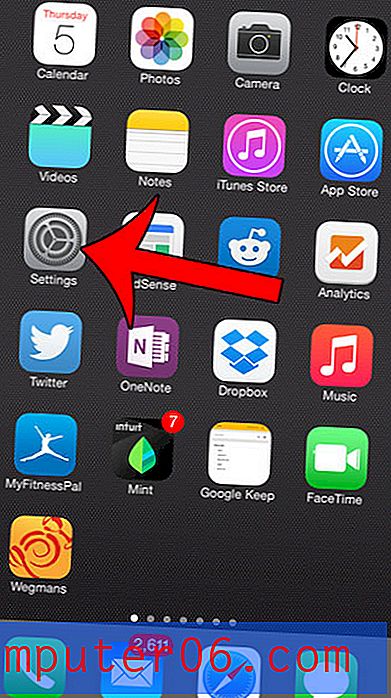Cómo llegar a tu lista de lectura en la aplicación para iPhone Microsoft Edge
La Lista de lectura es una característica común en los navegadores web móviles. La aplicación Microsoft Edge en su iPhone también tiene una, y es un lugar conveniente para guardar artículos que desea leer en el futuro, pero que quizás no tenga tiempo de leer en este momento.
Si previamente ha agregado una página a esta ubicación, ya sea intencionalmente o por error, es posible que tenga curiosidad acerca de dónde encontrar su lista de lectura para que pueda ver las páginas que ha agregado allí. Nuestro tutorial a continuación le mostrará dónde encontrar la Lista de lectura de Microsoft Edge en un iPhone, además de mostrarle un par de formas diferentes de cómo puede administrarla.
Cómo acceder a la lista de lectura de Microsoft Edge en un iPhone
Los pasos de este artículo se realizaron en un iPhone 7 Plus en iOS 11.4.2. Estoy usando la versión más reciente de la aplicación Microsoft Edge disponible cuando se escribió este artículo.
Paso 1: abre la aplicación Microsoft Edge .

Paso 2: toca el ícono de estrella en la esquina superior derecha de la pantalla.
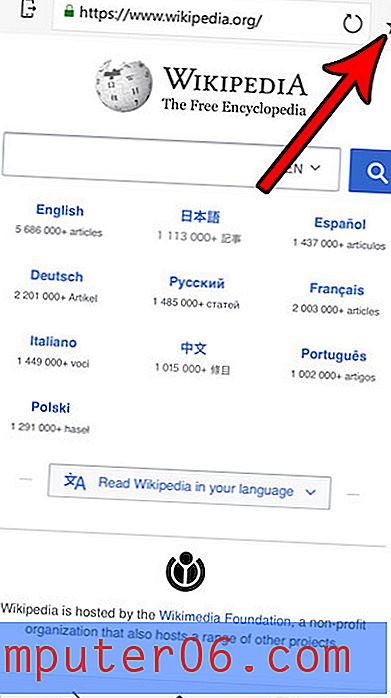
Paso 3: Seleccione la pestaña Lista de lectura en la parte inferior de la pantalla.
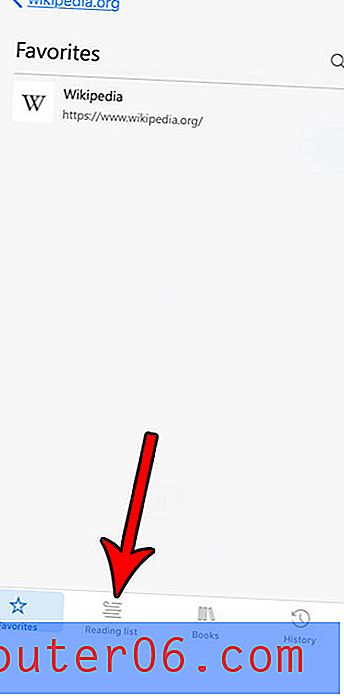
Paso 4: toca una página de tu lista de lectura para acceder a ella.
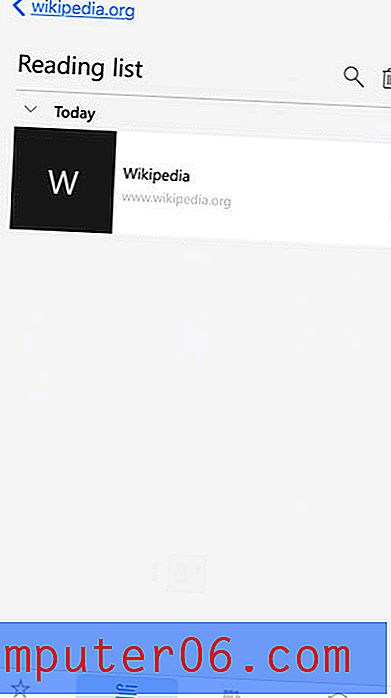
Tenga en cuenta que puede borrar toda su lista de lectura tocando el icono de la papelera en la esquina superior derecha de la pantalla. También puede eliminar una página individual de esta lista deslizando hacia la izquierda y luego tocando el botón Eliminar .
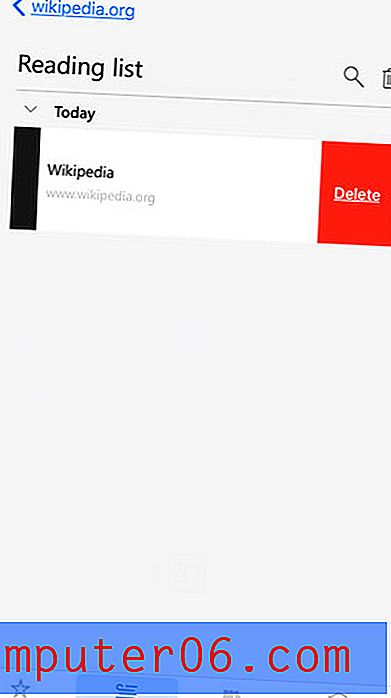
Puede agregar una página a su lista de lectura navegando a esa página en el navegador, tocando el ícono Menú (el que tiene tres puntos) en la parte inferior derecha de la pantalla, luego tocando el botón Lista de lectura identificado en la imagen a continuación.
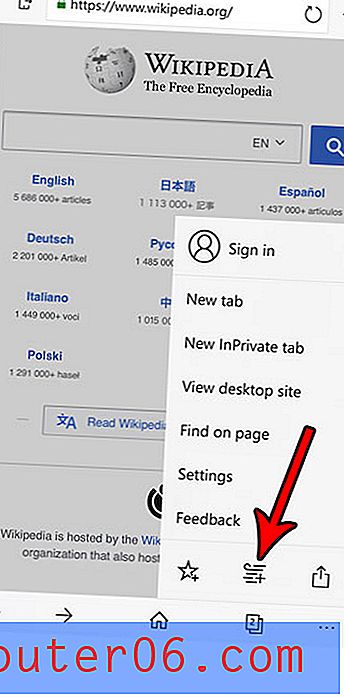
¿Cansado de todos los anuncios que ve cuando navega por las páginas web de su iPhone? Descubra cómo bloquear anuncios con la aplicación para iPhone Microsoft Edge habilitando una función en la aplicación.